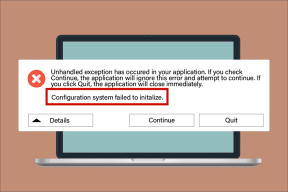4 najbolja rješenja za Kindle knjige koje se ne sinkroniziraju između uređaja
Miscelanea / / December 02, 2023
Nakon što preuzmete e-knjige na svoj Kindle uređaj, one se automatski sinkroniziraju s uređajima na kojima je instalirana aplikacija Kindle. Tako možete nastaviti čitati istu knjigu na iPadu, računalu ili mobilnom uređaju. Ako tvoj Kindle uređaj se ne povezuje na Wi-Fi, možete nastaviti čitati na mobitelu ili tabletu.

Ali bila bi šteta da se vaše Kindle knjige prestanu sinkronizirati na vašim uređajima. Ako je to ono s čime se sada suočavate, evo nekih radnih rješenja koja će vam pomoći da popravite Kindle knjige koje se ne sinkroniziraju između vaših uređaja.
1. Provjerite WhisperSync postavke
WhisperSync je značajka koja sinkronizira vaše e-knjige na više uređaja na temelju toga koliko ste ih pročitali. Dakle, ako se vaše e-knjige ne sinkroniziraju, trebate započeti s provjerom jesu li vaši uređaji omogućeni za WhisperSync. Evo kako.
Na mobitelu
Korak 1: Otvorite aplikaciju Amazon na svom iPhone ili Android telefonu.

Korak 2: Prijavite se na svoj račun i dodirnite ikonu profila na dnu trake izbornika.

Korak 3: Odaberite Vaš račun.

Korak 4: Dodirnite Sadržaj i uređaji.

Korak 5: Dodirnite karticu Postavke na vrhu.

Korak 6: Dodirnite ikonu strelice da proširite Sinkronizaciju uređaja (Postavke Whispersync).

Korak 7: Provjerite je li značajka uključena. Ako nije, dodirnite opciju i uključite je.

Na radnoj površini
Korak 1: Otvorite web stranicu Amazon u web pregledniku na računalu.
Posjetite Amazon
Korak 2: Prijavite se na svoj Amazon račun.
Korak 3: Kliknite Računi i popisi u gornjem desnom kutu.

Korak 4: Odaberite "Upravljanje svojim sadržajem i uređajima" iz kontekstnog izbornika.

Korak 5: Kliknite karticu Postavke na vrhu.

Korak 6: Pomaknite se prema dolje i kliknite na Sinkronizacija uređaja (Postavke Whispersync).

Korak 7: Provjerite je li ova značajka uključena.

2. Ponovno se prijavite na svoj Kindle račun
Nakon što omogućite WhisperSync, možete se ponovno prijaviti na svoj Amazon račun na svojim uređajima. Morat ćete pričekati neko vrijeme da se svi vaši podaci ponovno sinkroniziraju.
Na Kindle uređaju
Morat ćete deregistrirati svoj Kindle uređaj da biste se odjavili sa svog Amazon računa.
Korak 1: Na početnom zaslonu Kindlea dodirnite ikonu strelice okrenute prema dolje.

Korak 2: Dodirnite Sve postavke.

Korak 3: Odaberite Vaš račun.

Korak 4: Dodirnite Deregistracija uređaja.

Korak 5: Ponovno dodirnite Odjavi za potvrdu.

Korak 6: Ponovno registrirajte svoj Kindle i provjerite je li problem riješen.
Na aplikaciji Kindle
Korak 1: Otvorite aplikaciju Kindle na svom mobitelu ili tabletu.

Korak 2: Dodirnite Više u donjem desnom kutu i odaberite Postavke.

Korak 3: Pomaknite se do dna i odaberite Odjava.

Korak 4: Ponovno se prijavite na svoj račun i provjerite je li problem riješen.
Također možete pročitati naš post da biste saznali kako promijeniti Amazon račun na Kindleu.
3. Resetirajte Kindle uređaj
Nakon što preuzmete e-knjige na svoj Kindle uređaj, one se automatski sinkroniziraju s uređajima na kojima je instalirana aplikacija Kindle. Tako možete nastaviti čitati istu knjigu na iPadu, računalu ili mobilnom uređaju. U slučaju da vaš Kindle uređaj se ne povezuje na Wi-Fi, možete nastaviti čitati na mobitelu ili tabletu.

No sigurno bi bila šteta da se vaše Kindle knjige prestanu sinkronizirati na vašim uređajima. U slučaju da je to upravo ono s čime se sada suočavate, evo nekih radnih rješenja koja će vam pomoći da popravite Kindle knjige koje se ne sinkroniziraju između vaših uređaja.
1. Provjerite WhisperSync postavke
WhisperSync je značajka koja zapravo obavlja posao sinkronizacije vaših e-knjiga na više uređaja na temelju toga koliko ste ih pročitali. Dakle, ako se vaše e-knjige ne sinkroniziraju, trebate započeti s provjerom jesu li vaši uređaji omogućeni za WhisperSync. Evo kako.
Na mobitelu
Korak 1: Otvorite aplikaciju Amazon na svom iPhone ili Android telefonu.

Korak 2: Prijavite se na svoj račun i dodirnite ikonu profila na dnu trake izbornika.

Korak 3: Odaberite Vaš račun.

Korak 4: Dodirnite Sadržaj i uređaji.

Korak 5: Dodirnite karticu Postavke na vrhu.

Korak 6: Dodirnite ikonu strelice da proširite Sinkronizaciju uređaja (Postavke Whispersync).

Korak 7: Provjerite je li značajka uključena. Ako nije, dodirnite opciju i uključite je.

Na radnoj površini
Korak 1: Otvorite web stranicu Amazon u web pregledniku na računalu.
Posjetite Amazon
Korak 2: Prijavite se na svoj Amazon račun.
Korak 3: Kliknite Računi i popisi u gornjem desnom kutu.

Korak 4: Odaberite "Upravljanje svojim sadržajem i uređajima" iz kontekstnog izbornika.

Korak 5: Kliknite karticu Postavke na vrhu.

Korak 6: Pomaknite se prema dolje i kliknite na Sinkronizacija uređaja (Postavke Whispersync).

Korak 7: Provjerite je li ova značajka uključena.

2. Ponovno se prijavite na svoj Kindle račun
Nakon što ste sigurni da je WhisperSync omogućen, možete se ponovno prijaviti na svoj Amazon račun na svojim uređajima. Morat ćete pričekati neko vrijeme da se svi vaši podaci ponovno sinkroniziraju.
Na Kindle uređaju
Morat ćete deregistrirati svoj Kindle uređaj da biste se odjavili sa svog Amazon računa.
Korak 1: Na početnom zaslonu vašeg Kindle dodirnite ikonu strelice okrenute prema dolje.

Korak 2: Dodirnite Sve postavke.

Korak 3: Odaberite Vaš račun.

Korak 4: Dodirnite Deregistracija uređaja.

Korak 5: Ponovno dodirnite Odjavi za potvrdu.

Korak 6: Ponovno registrirajte svoj Kindle i provjerite je li problem riješen.
Na aplikaciji Kindle
Korak 1: Otvorite aplikaciju Kindle na svom mobitelu ili tabletu.

Korak 2: Dodirnite Više u donjem desnom kutu i odaberite Postavke.

Korak 3: Pomaknite se do dna i odaberite Odjava.

Korak 4: Ponovno se prijavite na svoj račun i provjerite je li problem riješen.
Također možete pročitati naš post da biste saznali kako promijeniti Amazon račun na Kindleu.
3. Resetirajte Kindle uređaj
Ako se i dalje suočavate s istim problemom, možete pokušati resetirati svoj Kindle uređaj. Ovo će ukloniti sve postavke i vratiti ih na zadane. Moći ćete ponovno preuzeti sve svoje knjige iz oblaka.
Koristimo Kindle Paperwhite da vam pokažemo korake.
Korak 1: Na početnom zaslonu vašeg Kindle dodirnite ikonu strelice okrenute prema dolje.

Korak 2: Dodirnite Sve postavke.

Korak 3: Odaberite Opcije uređaja.

Korak 4: Dodirnite Reset.

Korak 5: Dodirnite Da za potvrdu.

Korak 6: Ponovno se prijavite na svoj Kindle uređaj i provjerite je li problem riješen.
4. Ažurirajte Kindle uređaj i aplikaciju Kindle
Posljednje rješenje je ažuriranje i vašeg Kindle uređaja i aplikacije Kindle instalirane na vašim drugim uređajima. Možete koristiti sljedeće poveznice za ažuriranje aplikacije Kindle na temelju vašeg uređaja.
Ažurirajte Kindle na iPhoneu, iPadu i Macu
Ažurirajte Kindle na Android telefonu i Android tabletu
Pogledajte sljedeće korake za ažuriranje svog Kindle uređaja.
Korak 1: Dodirnite strelicu usmjerenu prema dolje na vrhu zaslona Kindle.
Korak 2: Odaberite Sve postavke.
Korak 3: Dodirnite tri točke u gornjem desnom kutu.
Korak 4: Odaberite Update Your Kindle.
Ako je ova opcija zasivljena, to znači da već koristite najnoviju verziju softvera.
Počnite tamo gdje ste stali
Ova će vam rješenja pomoći kada se vaše Kindle knjige ne sinkroniziraju između vaših uređaja. Postoji mnogo opcija za prilagodbu vašeg iskustva čitanja na Kindleu. Jedna od njih je sposobnost da se instalirajte prilagođene fontove na svoj Kindle uređaj i odaberite ih za čitanje e-knjiga.
Ovo će ukloniti sve postavke i vratiti ih na zadane. Moći ćete ponovno preuzeti sve svoje knjige iz oblaka.
Koristimo Kindle Paperwhite da vam pokažemo korake.
Korak 1: Na početnom zaslonu vašeg Kindle dodirnite ikonu strelice okrenute prema dolje.

Korak 2: Dodirnite Sve postavke.

Korak 3: Odaberite Opcije uređaja.

Korak 4: Dodirnite Reset.

Korak 5: Dodirnite Da za potvrdu.

Korak 6: Ponovno se prijavite na svoj Kindle uređaj i provjerite je li problem riješen.
4. Ažurirajte Kindle uređaj i aplikaciju Kindle
Posljednje rješenje je ažuriranje i vašeg Kindle uređaja i aplikacije Kindle instalirane na vašim drugim uređajima. Možete koristiti sljedeće poveznice za ažuriranje aplikacije Kindle na temelju vašeg uređaja.
Ažurirajte Kindle na iPhoneu, iPadu i Macu
Ažurirajte Kindle na Android telefonu i Android tabletu
Pogledajte sljedeće korake za ažuriranje svog Kindle uređaja.
Korak 1: Dodirnite strelicu usmjerenu prema dolje na vrhu zaslona Kindle.

Korak 2: Odaberite Sve postavke.

Korak 3: Dodirnite tri točke u gornjem desnom kutu.

Korak 4: Odaberite Update Your Kindle.
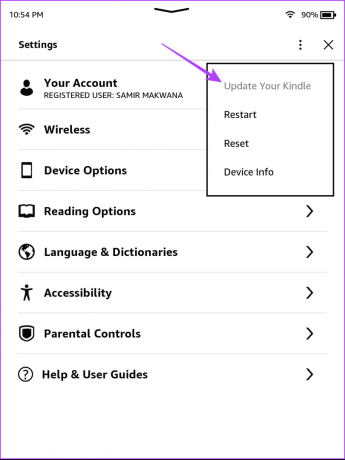
Ako je ova opcija zasivljena, već koristite najnoviju verziju softvera.
Počnite tamo gdje ste stali
Ova će vam rješenja pomoći kada se vaše Kindle knjige ne sinkroniziraju između vaših uređaja. Postoji mnogo opcija za prilagodbu vašeg iskustva čitanja na Kindleu. Jedna od njih je sposobnost da se instalirajte prilagođene fontove na svoj Kindle uređaj i odaberite ih za čitanje e-knjiga.
Zadnji put ažurirano 4. listopada 2023
Gornji članak može sadržavati pridružene veze koje pomažu u podršci Guiding Tech. Međutim, to ne utječe na naš urednički integritet. Sadržaj ostaje nepristran i autentičan.

Napisao
Paurush se petlja po iOS-u i Macu, dok se blisko susreće s Androidom i Windowsima. Prije nego što je postao pisac, producirao je videozapise za robne marke kao što su Mr. Phone i Digit te je kratko radio kao copywriter. U slobodno vrijeme zadovoljava svoju znatiželju o streaming platformama i uređajima kao što su Apple TV i Google TV. Vikendom je stalni kinefil koji pokušava smanjiti svoju beskrajnu listu za gledanje, često je produžujući.